我們每天都要瀏覽大量的網頁,有時想起某個網頁上有自己需要的內容,回頭再找的時候卻怎么也找不到,這時我們不妨對瀏覽過的網頁信息進行索引,達到事半功倍的效果。
安裝對應的功能擴展
我們要想實現對網頁信息的索引操作,需要給自己的瀏覽器安裝一個名為“WorldBrain's Memex”的功能擴展,打開該擴展的官方網頁(https://worldbrain.io/),點擊網頁中的“FREE DOWNLOAD”按鈕,在彈出的對話框中就會看到幾個瀏覽器的圖標。用戶根據自己使用的瀏覽器點擊相應的圖標,跳轉到該擴展的下載頁面,即可下載安裝了(圖1)。
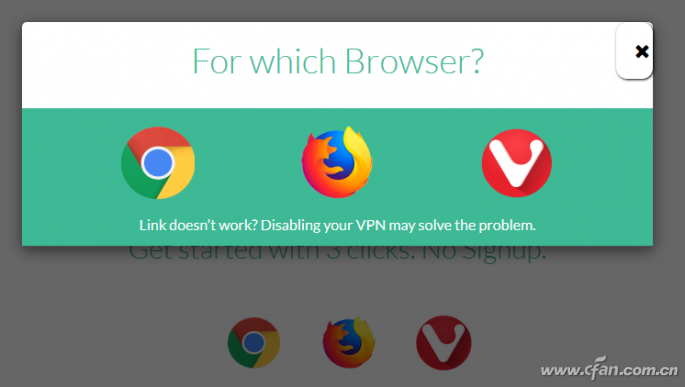
安裝完成后,可以在瀏覽器的工具欄中看到它的擴展圖標,用戶不需要進行任何的操作,只需要按照以前的使用習慣進行網頁的瀏覽即可。這一功能擴展會像搜索引擎那樣悄悄在系統后臺對瀏覽過的內容進行索引,并且創建相應的文檔信息數據庫,由于索引的都是網頁的文本信息,因此數據庫也不會占用多少磁盤空間。
小提示:由于國內的360極速瀏覽器、QQ瀏覽器、搜狗瀏覽器等,都是在谷歌Chromium的基礎上開發出的,因此用戶只需要點擊谷歌瀏覽器的圖標,就可以為這些瀏覽器安裝上這個功能擴展。
對索引信息進行查找
當我們要對索引的信息進行查詢時,首先將鼠標定位到瀏覽器的地址欄,接著按下快捷鍵“W+空格鍵”,在地址欄彈出的下拉菜單里面,就可以看到“WorldBrain's Memex”這個選項,點擊它以后就進入到該功能擴展的查詢頁面,其中會顯示出我們曾經瀏覽過的網址鏈接標題信息(圖2)。
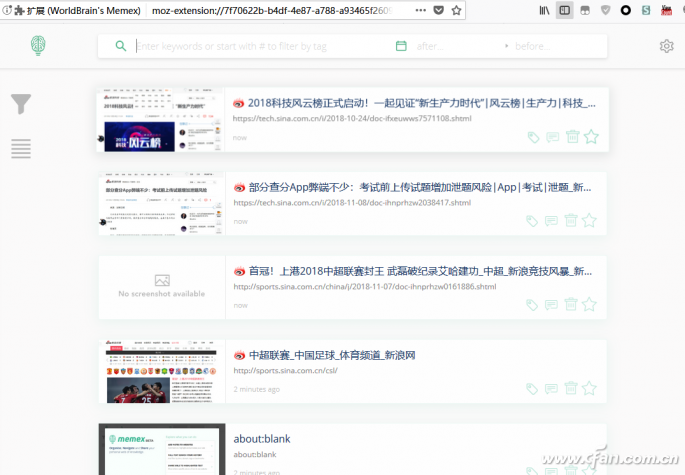
在搜索框中輸入相應的關鍵字以后,即可在網頁標題以及內容中進行查找,查找到以后點擊結果中的鏈接,就可以打開這個鏈接進行內容的瀏覽(圖3)。
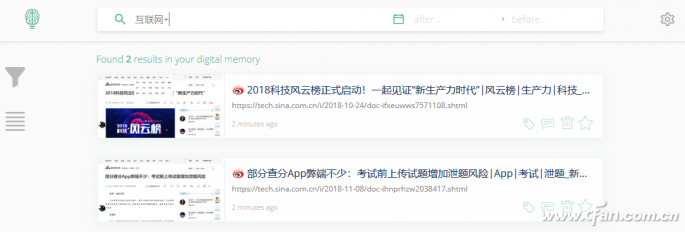
在每一個網頁鏈接名稱的右下角,通過操作按鈕就可以進行標簽的添加、說明信息的添加以及重點標注等操作,比如我們點擊添加標簽的按鈕,在彈出的對話框中輸入一個標簽名稱,然后點擊添加標簽按鈕就可以對這個網頁鏈接進行標注。以后我們只需要點擊操作界面左側的“Filters”按鈕,在彈出的列表中選擇“Tags”這個選項后再選擇相應的標簽名稱,這樣就可以在所有記錄的信息中篩選出和該標簽相關的所有鏈接。
小提示:
除了可以通過“標簽”的方式進行篩選以外,我們還可以通過“域名”等其他的方式進行篩選。
| 
